받는 사람의 사용 권한 관리
Exchange Server에서 EAC(Exchange 관리 센터) 또는 Exchange 관리 셸을 사용하여 사서함 또는 그룹에 권한을 할당하여 다른 사용자가 사서함(전체 액세스 권한)에 액세스하거나 사서함 또는 그룹에서 온 것으로 보이는 전자 메일 메시지(다른 이름으로 보내기 또는 대신 보내기 권한)를 보낼 수 있습니다. 다른 사서함 또는 그룹에 이러한 권한이 할당된 사용자를 대리자라고 합니다.
Exchange Server의 사서함 및 그룹에 대한 대리인에게 할당할 수 있는 권한은 다음 표에 설명되어 있습니다.
참고: Exchange 관리 셸을 사용하여 다른 종류의 받는 사람 개체에 대한 다른 대리자 형식에 이러한 사용 권한의 일부 또는 전부를 할당할 수 있지만 이 항목에서는 유용한 결과를 생성하는 대리자 및 받는 사람 개체 형식에 중점을 둡니다.
| 사용 권한 | 설명 | EAC의 받는 사람 유형 | PowerShell의 추가 받는 사람 유형 | EAC의 대리자 형식 | PowerShell의 추가 대리자 형식 |
|---|---|---|---|---|---|
| 모든 권한 | 대리인이 사서함을 열고 사서함의 내용을 보고, 추가하고, 제거할 수 있도록 허용합니다. 대리인이 사서함에서 메시지를 보낼 수 없습니다. 주소 목록에서 숨겨진 사서함에 모든 액세스 권한을 할당하는 경우 대리인은 사서함을 열 수 없습니다. 기본적으로 중재 및 검색 사서함은 주소 목록에서 숨겨집니다. 기본적으로 사서함 자동 매핑 기능은 자동 검색을 사용하여 대리인의 Outlook 프로필(자체 사서함 외에)에서 사서함을 자동으로 엽니다. 자동 매핑은 적절한 권한을 부여받은 개별 사용자에 대해서만 작동하며 어떤 종류의 그룹에도 작동하지 않습니다. 사서함을 자동 매핑하지 않으려면 다음 작업 중 하나를 수행해야 합니다.
|
사용자 사서함 연결된 사서함 리소스 사서함 공유 사서함 |
중재 사서함 검색 사서함 |
사용자 계정이 있는 사서함 계정이 있는 메일 사용자 메일 사용 가능 보안 그룹 |
메일을 사용할 수 없는 사용자 계정입니다. 메일을 사용할 수 없는 유니버설, 전역 및 도메인 로컬 보안 그룹입니다. |
| 다른 사람 이름으로 보내기 | 대리자가 사서함 또는 그룹에서 직접 온 것처럼 메시지를 보낼 수 있습니다. 대리인이 메시지를 보냈다는 표시가 없습니다. 대리인이 사서함의 내용을 읽는 것을 허용하지 않습니다. 주소 목록에서 숨겨진 사서함에 다른 이름으로 보내기 권한을 할당하는 경우 대리인은 사서함에서 메시지를 보낼 수 없습니다. |
사용자 사서함 연결된 사서함 리소스 사서함 공유 사서함 메일 그룹 동적 메일 그룹 메일 사용 가능 보안 그룹 |
해당 없음 | 사용자 계정이 있는 사서함 계정이 있는 메일 사용자 메일 사용 가능 보안 그룹 |
해당 없음 |
| 대신 보내기 | 대리인이 사서함 또는 그룹에서 메시지를 보낼 수 있도록 허용합니다. 이러한 메시지의 보낸 사람 주소는 대리인("MailboxOrGroup> 대신 대리자")이 메시지를 보낸 것을< 명확하게 보여 줍니다. <> 그러나 이러한 메시지에 대한 회신은 대리인이 아닌 사서함 또는 그룹으로 전송됩니다. 대리인이 사서함의 내용을 읽는 것을 허용하지 않습니다. 주소 목록에서 숨겨진 사서함에 대신 보내기 권한을 할당하면 대리인이 사서함에서 메시지를 보낼 수 없습니다. |
사용자 사서함 연결된 사서함 리소스 사서함 메일 그룹 동적 메일 그룹 메일 사용 가능 보안 그룹 |
공유 사서함 | 사용자 계정이 있는 사서함 계정이 있는 메일 사용자 메일 사용 가능 보안 그룹 메일 그룹 |
해당 없음 |
참고
사용자에게 사서함 또는 그룹에 대한 다른 이름으로 보내기 및 대신 보내기 권한이 모두 있는 경우 항상 다른 이름으로 보내기 권한이 사용됩니다.|사용자 사서함
시작하기 전에 알아야 할 사항은 무엇인가요?
각 절차의 예상 완료 시간: 2분.
이 항목의 절차를 수행하려면 권한이 할당되어야 합니다. 필요한 권한을 보려면 받는 사람 권한 항목의 "받는 사람 프로비저닝 권한" 항목을 참조하세요.
온-프레미스 Exchange 조직에서 Exchange 관리 셸을 여는 방법을 확인하려면 Exchange 관리 셸 열기를 참조하세요.
이 항목의 절차는 특정 사용 권한이 필요합니다. 사용 권한 정보에 대한 각 절차를 참조하세요.
이 항목의 절차에 적용할 수 있는 바로 가기 키에 대한 자세한 내용은 Exchange 관리 센터의 바로 가기 키을 참조하세요.
팁
문제가 있습니까? Exchange 포럼에서 도움을 요청하세요. Exchange Server에서 포럼을 방문하세요.
EAC를 사용하여 개별 사서함에 사용 권한 할당
EAC의 기능 창에서 받는 사람을 클릭합니다. 사용 권한을 할당하려는 사서함 유형에 따라 다음 탭 중 하나를 클릭합니다.
사서함: 사용자 또는 연결된 사서함.
리소스: 회의실 또는 장비 사서함.
공유: 공유 사서함.
사서함 목록에서 권한을 할당할 사서함을 선택한 다음 편집 편집
 을 클릭합니다.
을 클릭합니다.열리는 사서함 속성 페이지에서 사서함 위임 을 클릭하고 다음 권한 중 하나 이상을 구성합니다.
다른 이름으로 보내기: 대리인이 보낸 메시지는 사서함에서 온 것처럼 보입니다.
대신 보내기: 대리인이 보낸 메시지에 보낸 사람 주소에 "사서함> 대신<대리인>"이 있습니다.< 이 권한은 공유 사서함에 대한 EAC에서 사용할 수 없습니다.
전체 액세스: 대리자는 사서함을 열고 메시지 보내기를 제외한 모든 작업을 수행할 수 있습니다.
대리인에게 사용 권한을 할당하려면 추가
 을 클릭합니다. 적절한 권한 아래에서. 권한을 할당할 수 있는 사용자 또는 그룹을 나열하는 대화 상자가 나타납니다. 목록에서 사용자 또는 그룹을 선택한 다음 추가를 클릭합니다. 이 프로세스를 필요한 만큼 반복합니다. 이름 전체 또는 일부를 입력한 다음 검색 검색
을 클릭합니다. 적절한 권한 아래에서. 권한을 할당할 수 있는 사용자 또는 그룹을 나열하는 대화 상자가 나타납니다. 목록에서 사용자 또는 그룹을 선택한 다음 추가를 클릭합니다. 이 프로세스를 필요한 만큼 반복합니다. 이름 전체 또는 일부를 입력한 다음 검색 검색  을 클릭하여 검색 상자에서 사용자 또는 그룹을 검색할 수도 있습니다. 대리자 선택을 마쳤으면 확인을 클릭합니다.
을 클릭하여 검색 상자에서 사용자 또는 그룹을 검색할 수도 있습니다. 대리자 선택을 마쳤으면 확인을 클릭합니다.대리자에서 사용 권한을 제거하려면 해당 권한 아래의 목록에서 대리자를 선택한 다음 제거
 을 클릭합니다.
을 클릭합니다.작업을 마쳤으면 저장을 클릭합니다.
EAC를 사용하여 동시에 여러 사서함에 사용 권한 할당
EAC에서 받는 사람>사서함으로 이동합니다.
사용 권한을 할당할 사서함을 선택합니다. + Shift 키 + 클릭을 사용하여 사서함 범위를 선택하거나 Ctrl 키 + 클릭하여 여러 개별 사서함을 선택합니다. 세부 정보 창의 제목은 다음 다이어그램과 같이 대량 편집 으로 변경됩니다.
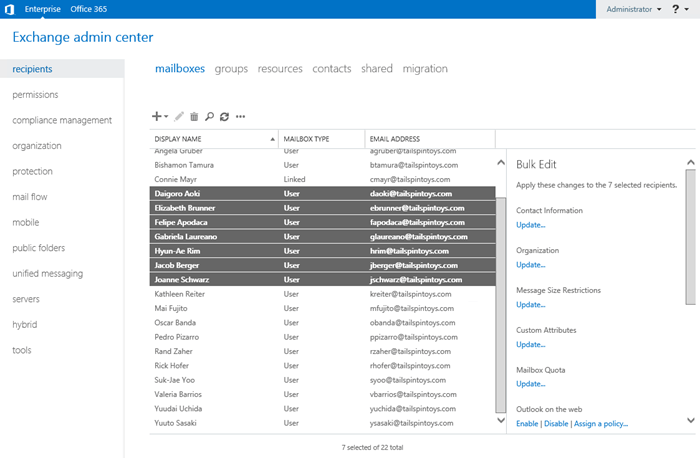
선택한 사서함은 동일한 형식이어야 합니다. 예를 들어 사용자 사서함과 연결된 사서함을 모두 선택하면 대량 편집이 작동하지 않는다는 경고가 세부 정보 창에 표시됩니다.
세부 정보 창 아래쪽에서 추가 옵션을 클릭합니다. 표시되는 사서함 위임 옵션에서 추가 또는 제거를 선택합니다. 선택에 따라 다음 단계 중 하나를 수행합니다.
추가: 위임 대량 추가 대화 상자가 나타나면
 을 클릭합니다. 적절한 권한(다른 이름으로 보내기, 대신 보내기 또는 모든 액세스)에서 추가 아이콘을 클릭합니다. 대리인으로 추가할 사용자 또는 그룹 선택을 마쳤으면 저장을 클릭합니다.
을 클릭합니다. 적절한 권한(다른 이름으로 보내기, 대신 보내기 또는 모든 액세스)에서 추가 아이콘을 클릭합니다. 대리인으로 추가할 사용자 또는 그룹 선택을 마쳤으면 저장을 클릭합니다.제거: 위임 대량 제거 대화 상자가 나타나면 추가
 을 클릭합니다. 적절한 권한(다른 이름으로 보내기, 대신 보내기 또는 모든 액세스)을 클릭합니다. 기존 대리자에서 제거할 사용자 또는 그룹 선택을 마쳤으면 저장을 클릭합니다.
을 클릭합니다. 적절한 권한(다른 이름으로 보내기, 대신 보내기 또는 모든 액세스)을 클릭합니다. 기존 대리자에서 제거할 사용자 또는 그룹 선택을 마쳤으면 저장을 클릭합니다.
EAC를 사용하여 그룹에 권한 할당
EAC에서 받는 사람>그룹으로 이동합니다.
그룹 목록에서 권한을 할당할 그룹을 선택한 다음 편집 편집
 을 클릭합니다.
을 클릭합니다.열리는 그룹 속성 페이지에서 그룹 위임 을 클릭하고 다음 권한 중 하나를 구성합니다.
다른 이름으로 보내기: 대리자에서 보낸 메시지는 그룹에서 온 것으로 보입니다.
대신 보내기: 대리인이 보낸 메시지에 보낸 사람 주소에 "그룹을> 대신하여<대리인>"이 있습니다.<
대리인에게 사용 권한을 할당하려면 추가
 을 클릭합니다. 적절한 권한 아래에서. 권한을 할당할 수 있는 사용자 또는 그룹을 나열하는 대화 상자가 나타납니다. 목록에서 사용자 또는 그룹을 선택한 다음 추가를 클릭합니다. 이 프로세스를 필요한 만큼 반복합니다. 이름 전체 또는 일부를 입력한 다음 검색 검색
을 클릭합니다. 적절한 권한 아래에서. 권한을 할당할 수 있는 사용자 또는 그룹을 나열하는 대화 상자가 나타납니다. 목록에서 사용자 또는 그룹을 선택한 다음 추가를 클릭합니다. 이 프로세스를 필요한 만큼 반복합니다. 이름 전체 또는 일부를 입력한 다음 검색 검색  을 클릭하여 검색 상자에서 사용자 또는 그룹을 검색할 수도 있습니다. 대리자 선택을 마쳤으면 확인을 클릭합니다.
을 클릭하여 검색 상자에서 사용자 또는 그룹을 검색할 수도 있습니다. 대리자 선택을 마쳤으면 확인을 클릭합니다.대리자에서 사용 권한을 제거하려면 해당 권한 아래의 목록에서 대리자를 선택한 다음 제거
 을 클릭합니다.
을 클릭합니다.작업을 마쳤으면 저장을 클릭합니다.
Exchange 관리 셸을 사용하여 사서함에 전체 액세스 권한 할당
Add-MailboxPermission 및 Remove-MailboxPermission cmdlet을 사용하여 사서함에 대한 모든 액세스 권한을 관리합니다. 이러한 cmdlet은 동일한 기본 구문을 사용합니다.
Add-MailboxPermission -Identity <MailboxIdentity> -User <DelegateIdentity> -AccessRights FullAccess -InheritanceType All [-AutoMapping $false]
자세한 내용은 Add-MailboxPermission을 참조하세요.
Remove-MailboxPermission -Identity <MailboxIdentity> -User <DelegateIdentity> -AccessRights FullAccess -InheritanceType All
자세한 내용은 Remove-MailboxPermission을 참조하세요.
이 예에서는 대리인 Raymond Sam에게 Terry Adams의 사서함에 대한 "모든 권한" 권한을 할당합니다.
Add-MailboxPermission -Identity "Terry Adams" -User raymonds -AccessRights FullAccess -InheritanceType All
이 예제에서는 Esther Valle에게 조직의 기본 검색 검색 사서함에 모든 액세스 권한을 할당하고 Esther Valle의 Outlook에서 사서함이 자동으로 열리지 않도록 합니다.
Add-MailboxPermission -Identity "DiscoverySearchMailbox{D919BA05-46A6-415f-80AD-7E09334BB852}" -User estherv -AccessRights FullAccess -InheritanceType All -AutoMapping $false
다음은 기술 지원팀 메일 사용 보안 그룹의 구성원에게 Helpdesk Tickets라는 공유 사서함에 대한 모든 액세스 권한을 할당하는 예제입니다.
Add-MailboxPermission -Identity "Helpdesk Tickets" -User Helpdesk -AccessRights FullAccess -InheritanceType All
이 예제에서는 Ayla Kol의 사서함에서 Jim Hance에 대한 모든 액세스 권한을 제거합니다.
Remove-MailboxPermission -Identity ayla -User "Jim Hance" -AccessRights FullAccess -InheritanceType All
작동 여부는 어떻게 확인하나요?
사서함에 대한 대리인에 대한 전체 액세스 권한을 성공적으로 할당하거나 제거했는지 확인하려면 다음 절차 중 하나를 사용합니다.
EAC에 있는 사서함의 속성에서 대리인이 사서함 위임>전체 액세스에 나열되거나 나열되지 않은지 확인합니다.
MailboxIdentity>를 사서함의 ID로 바꾸고< Exchange 관리 셸에서 다음 명령을 실행하여 대리자를 나열하거나 나열하지 않는지 확인합니다.
Get-MailboxPermission <MailboxIdentity> | where {$_.AccessRights -like 'Full*'} | Format-Table -Auto User,Deny,IsInherited,AccessRights자세한 내용은 Get-MailboxPermission을 참조하세요.
Exchange 관리 셸을 사용하여 사서함 및 그룹에 다른 이름으로 보내기 권한을 할당합니다.
Add-AdPermission 및 Remove-AdPermission cmdlet을 사용하여 사서함에 대한 다른 이름으로 보내기 권한을 관리합니다. 이러한 cmdlet은 동일한 기본 구문을 사용합니다.
<Add-AdPermission | Remove-AdPermission> -Identity <MailboxOrGroupNameOrDN> -User <DelegateIdentity> [-AccessRights ExtendedRight] -ExtendedRights "Send As"
자세한 내용은 Add-AdPermission 및 Remove-AdPermission을 참조하세요.
참고:
Identity 매개 변수를 사용하려면 사서함 또는 그룹의 Name 또는 DistinguishedName(DN) 값을 사용해야 합니다.
-
이름: 이 값은 표시 이름과 같거나 같지 않을 수 있습니다. 예를 들면
Felipe Apodaca와 같습니다. -
DistinguishedName: 이 값은 항상 Name 값을 포함하며 Active Directory LDAP 구문을 사용합니다. 예를 들면
CN=Felipe Apodaca,CN=Users,DC=contoso,DC=com와 같습니다.
사서함 또는 그룹에 대해 이러한 값을 찾으려면 Identity 매개 변수에 대해 다양한 값을 허용하는 Get-Recipient cmdlet을 사용할 수 있습니다. 예:
Get-Recipient -Identity helpdesk@contoso.com | Format-List Name,DistinguishedName-
이름: 이 값은 표시 이름과 같거나 같지 않을 수 있습니다. 예를 들면
명령은 을 사용하거나 사용하지 않고
-AccessRights ExtendedRight작동하므로 구문에 선택 사항으로 표시됩니다.
다음은 기술 지원팀이라는 공유 사서함의 기술 지원팀 메일 사용 보안 그룹에 다른 이름으로 보내기 권한을 할당하는 예제입니다.
Add-ADPermission -Identity "Helpdesk Support Team" -User Helpdesk -ExtendedRights "Send As"
이 예에서는 James Alvord 사서함에서 사용자 Pilar Pinilla에 대한 "다른 사람 이름으로 보내기" 권한을 제거합니다.
Remove-ADPermission -Identity "James Alvord" -User pilarp -ExtendedRights "Send As"
작동 여부는 어떻게 확인하나요?
사서함 또는 그룹의 대리인에 대한 다른 이름으로 보내기 권한을 성공적으로 할당하거나 제거했는지 확인하려면 다음 절차 중 하나를 사용합니다.
EAC의 사서함 또는 그룹의 속성에서 대리인이 사서함 위임으로 보내기 또는 그룹 위임>>다른 이름으로 보내기에 나열되어 있는지 확인합니다.
<MailboxOrGroupNameOrDN>을 사서함 또는 그룹의 이름 또는 고유 이름으로 바꾸고 Exchange 관리 셸에서 다음 명령을 실행하여 대리자가 나열되었는지 여부를 확인합니다.
Get-ADPermission -Identity <MailboxOrGroupNameOrDN> | where {$_.ExtendedRights -like 'Send*'} | Format-Table -Auto User,Deny,ExtendedRights자세한 내용은 Get-AdPermission을 참조하세요.
Exchange 관리 셸을 사용하여 사서함 및 그룹에 대신 보내기 권한을 할당합니다.
다양한 사서함 및 그룹 Set- cmdlet에서 GrantSendOnBehalfTo 매개 변수를 사용하여 사서함 및 그룹에 대한 대신 보내기 권한을 관리합니다.
Set-Mailbox
Set-DistributionGroup: 메일 그룹 및 메일 사용 보안 그룹.
Set-DynamicDistributionGroup
이러한 cmdlet의 기본 구문은 다음과 같습니다.
<Cmdlet> -Identity <MailboxOrGroupIdentity> -GrantSendOnBehalfTo <Delegates>
GrantSendOnBehalfTo 매개 변수에는 대리자 값에 대한 다음 옵션이 있습니다.
기존 대리자 바꾸기:
<DelegateIdentity>또는"<DelegateIdentity1>","<DelegateIdentity2>",...다른 대리자에게 영향을 주지 않고 대리자를 추가하거나 제거합니다.
@{Add="\<value1\>","\<value2\>"...; Remove="\<value1\>","\<value2\>"...}모든 대리자 제거: 값을
$null사용합니다.
이 예에서는 대리인 Holly Holt에게 Sean Chai의 사서함에 대한 "대신 보내기" 권한을 할당합니다.
Set-Mailbox -Identity seanc@contoso.com -GrantSendOnBehalfTo hollyh
다음은 Contoso Executives 공유 사서함에 대한 대신 보내기 권한이 있는 대리자 목록에 그룹을 tempassistants@contoso.com 추가하는 예제입니다.
Set-Mailbox "Contoso Executives" -GrantSendOnBehalfTo @{Add="tempassistants@contoso.com"}
이 예에서는 Printer Support 메일 그룹에 대한 "대신 보내기" 권한을 대리인 Sara Davis에게 할당합니다.
Set-DistributionGroup -Identity printersupport@contoso.com -GrantSendOnBehalfTo sarad
다음은 모든 직원 동적 메일 그룹의 관리자에게 할당된 대신 보내기 권한을 제거하는 예제입니다.
Set-DynamicDistributionGroup "All Employees" -GrantSendOnBehalfTo @{Remove="Administrator"}
작동 여부는 어떻게 확인하나요?
사서함 또는 그룹의 대리인에 대한 대신 보내기 권한을 성공적으로 할당하거나 제거했는지 확인하려면 다음 절차 중 하나를 사용합니다.
EAC의 사서함 또는 그룹의 속성에서 대리인이 사서함 위임으로 보내기 또는 그룹 위임>>다른 이름으로 보내기에 나열되어 있는지 확인합니다.
<MailboxIdentity> 또는 <GroupIdentity>를 사서함 또는 그룹의 ID로 바꾸고 Exchange 관리 셸에서 다음 명령 중 하나를 실행하여 대리자를 나열할지 여부를 확인합니다.
우체통:
Get-Mailbox -Identity <MailboxIdentity> | Format-List GrantSendOnBehalfTo그룹:
Get-DistributionGroup -Identity <GroupIdentity> | Format-List GrantSendOnBehalfTo동적 메일 그룹:
Get-DynamicDistributionGroup -Identity <GroupIdentity> | Format-List GrantSendOnBehalfTo
다음 단계
대리인이 사서함 및 그룹에 할당된 권한을 사용하는 방법에 대한 자세한 내용은 다음 항목을 참조하세요.